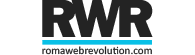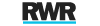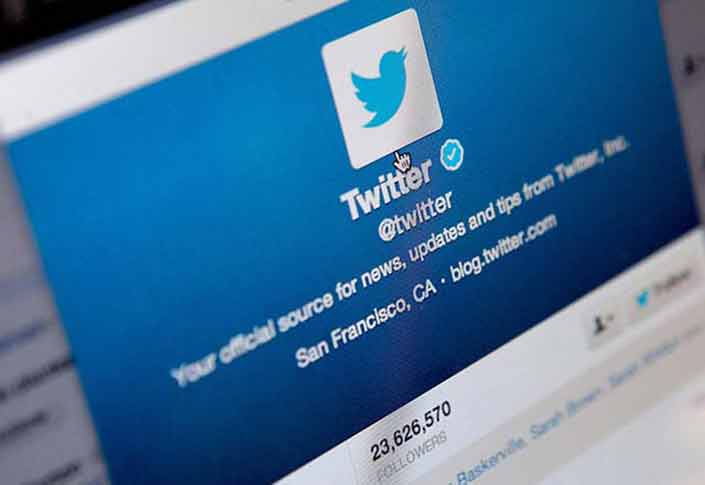Vediamo ora una panoramica della pagina principale per spiegarne le varie funzioni. Il campo in alto sotto la scritta “What are you doing?” abbiamo visto che è quello che serve per inserire i nostri Twits. Dopo aver scritto un twit cliccando su “Update” questo verrà pubblicato. Subito sotto si vedono gli ultimi twits degli utenti che abbiamo deciso di seguire. Si può arrivare a questa pagina cliccando sulla linguetta con scritto “Recent”, mentre cliccando su “Archive” vedremo tutti i nostri tweet passati...
Twitter Menù - Barra di navigazione
In alto a destra c’è la barra di navigazione del sito con le varie opzioni:
- Home serve per tornare alla nostra pagina principale.
- Your Profile per modificare i dati del profilo, scegliere un’immagine e modificare i colori della nostra pagina.
- Invite serve ad invitare su twitter nostri amici mandando loro una mail.
- Public Timeline serve a leggere i twits mandati dagli utenti di tutto il mondo e non solo quelli di chi abbiamo deciso di seguire.
- Badges dove possiamo trovare simpatici accessori da inserire nel nostro blog o sito.
- Setting dove possiamo impostare il nostro numero di cellulare, il nostro messenger e altre opzioni.
Twitter Menù - Colonna di destra
Nella colonna di destra possiamo leggere quanti utenti stiamo seguendo (Following) quanti ci seguono (Followers) i nostri twits preferiti (Favorites), Quanti messaggi diretti abbiamo ricevuto (Direct Messages) e quanti twits abbiamo inviato. Tutte queste voci sono approfondibili cliccandoci sopra.
Nel campo “Send Notification to” possiamo scegliere se ricevere i twits rispettivamente sul nostro messenger, sul cellulare o solo dal web.
Nel campo “Search” invece possiamo, scrivendo una parola chiave, trovare twits dell’argomento che ci interessa o utenti di una determinata località.
Sotto infine troviamo una lista (parziale) degli utenti che stiamo seguendo sotto forma delle loro immagini personali.